|
|
Outlook 2013でRSSフィードを削除する方法 | ||
Outlook 2013でRSSフィードを削除する方法 |
Q&A番号:014757 更新日:2018/03/27
|
Q&A番号:014757 更新日:2018/03/27 |
 | Outlook 2013で、RSSフィードを削除する方法について教えてください。 |
 | Outlook 2013では、「アカウント設定」からRSSフィードの設定を削除することができます。また、RSSフィードで取得した情報を削除する方法について案内します。 |
Outlook 2013では、「アカウント設定」からRSSフィードの設定を削除することができます。また、RSSフィードで取得した情報を削除する方法について案内します。
操作手順
Outlook 2013でRSSフィードを削除するには、以下の操作手順を行ってください。
以下の項目を確認してください。
1. RSSフィードの設定を削除する方法
RSSフィードの設定を削除するには、以下の操作手順を行ってください。
「ファイル」タブをクリックします。
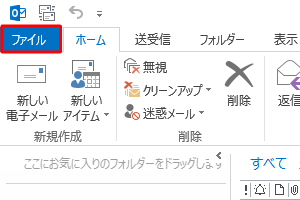
「情報」をクリックし、「アカウント設定」をクリックして、表示された一覧から「アカウント設定」をクリックします。

「アカウント設定」画面が表示されます。
「RSSフィード」タブをクリックし、削除したいRSSフィードをクリックして「削除」をクリックします。
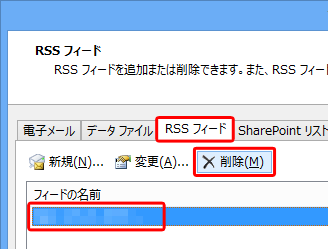
確認画面が表示されたら、「はい」をクリックします。
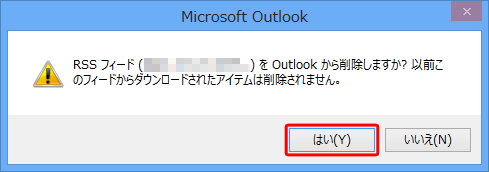
RSSフィードが削除されたことを確認し、「閉じる」をクリックします。
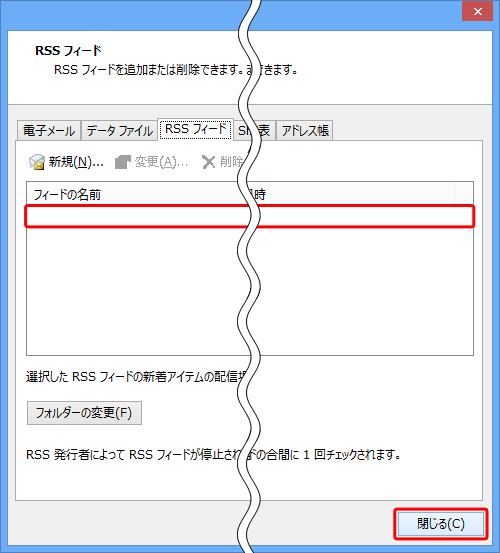
以上で操作完了です。
2. RSSフィードで取得した情報を削除する方法
RSSフィードで取得した情報を削除するには、以下の操作手順を行ってください。
削除したいRSSフィードを右クリックして、「フォルダーの削除」をクリックします。
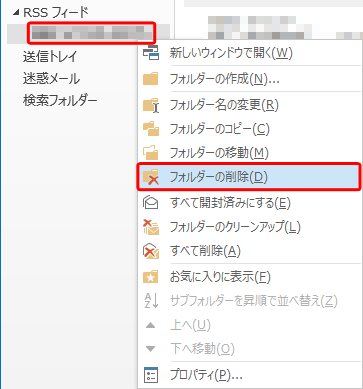
確認画面が表示されたら、「はい」をクリックします。
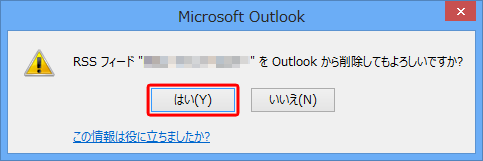
以上で操作完了です。
|
|
|










